情報番号:720329 【更新日:2015.02.25】
「メール」メールアカウントを設定する方法
| 対応機種 | REGZA Tablet A17/M TOSHIBA A20428N TOSHIBA A204YB |
|---|---|
| プラットフォーム | Android(TM)4.4(KitKat(R)) |
| カテゴリ | メール |
回答・対処方法
はじめに
プラットフォーム標準のメールソフトを使用してメールを送受信するには、はじめにメールアカウントの設定をする必要があります。
ここでは、「メール」にメールアカウントを設定する方法を説明します。
<メモ>
- 契約しているインターネットプロバイダーから取得したメールアドレスを設定する場合は、インターネットプロバイダーから提供されている設定資料をお手元に用意してください。
- 本情報は、一般的な用語を使用して設定をご紹介しています。契約しているインターネットプロバイダーによっては表現が異なる場合があります。ご不明な場合は、契約しているインターネットプロバイダーにお問い合わせください。
- すでにGoogleアカウントを設定している場合は、「Gmail」を使用することをおすすめします。
操作手順
※インターネットに接続できる環境であることを前提としています。
- ホーム画面のホットシートから[メール]をタップします。
※ホットシートに[メール]が表示されていない場合は、[アプリ]→アプリの一覧から「メール」をタップして起動してください。
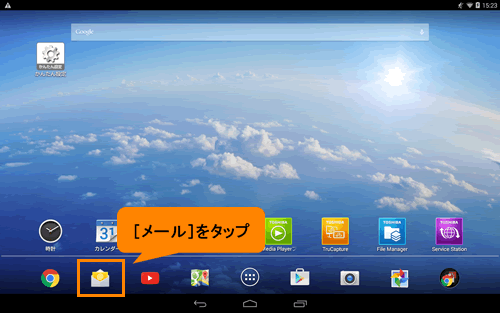 (図1)
(図1)
- 「アカウント設定」画面が表示されます。”メールアドレス”欄をタップし、ご自身のメールアドレスを入力します。
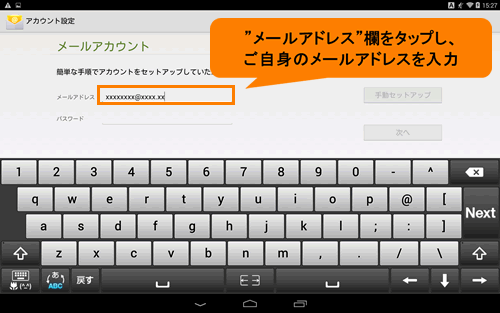 (図2)
(図2)
- ”パスワード”欄をタップし、パスワードを入力します。
※契約しているインターネットプロダイバーによって表現が異なる場合があります。
例)メールパスワード、アカウントパスワード、POP3パスワード など
※セキュリティのため、パスワードを入力すると●●●で表示されます。
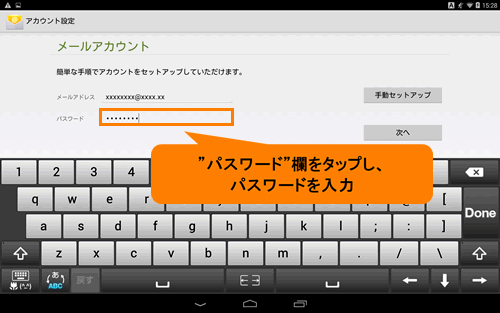 (図3)
(図3)
- [次へ]をタップします。
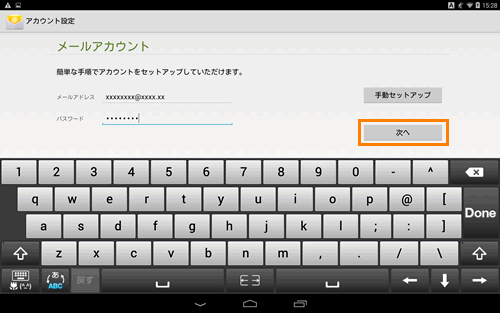 (図4)
(図4)
- ほとんどのメールアカウントは、自動的に受信/送信サーバーの情報が取得され設定されます。
◆サーバー情報が自動設定された場合
”アカウントのオプション”画面が表示されます。手順6に進んでください。
◆サーバー情報が取得できない場合
a.”アカウントの種類”画面が表示されます。[POP3]をタップします。
※一般的には[POP3]を選択しますが、契約しているインターネットプロバイダーによっては、[IMAP]または[Exchange]を選択する場合があります。プロバイダーから提供された資料を確認してください。
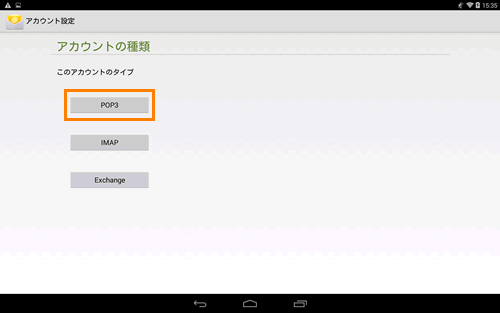 (図5)
(図5)
b.”受信サーバーの設定”画面が表示されます。プロバイダーから提供された資料を参照し、各項目の設定を行なってください。設定が終わりましたら、[次へ]をタップします。
※契約しているインターネットプロダイバーによって表現が異なる場合があります。
例)POP3サーバー、メールサーバー(POP3) など
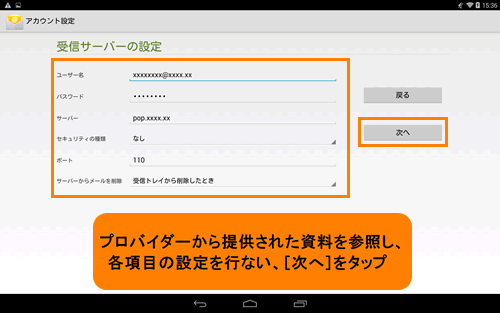 (図6)
(図6)
c.”送信サーバーの設定”画面が表示されます。プロバイダーから提供された資料を参照し、各項目の設定を行なってください。設定が終わりましたら、[次へ]をタップします。
※契約しているインターネットプロダイバーによって表現が異なる場合があります。
例)SMTPサーバー、メールサーバー(SMTP) など
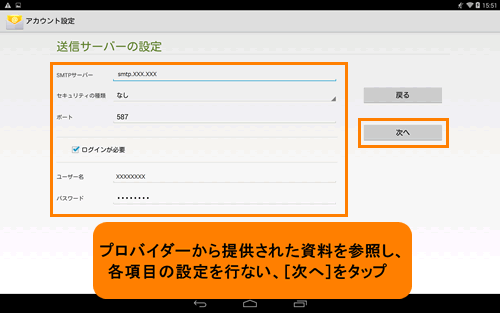 (図7)
(図7)
- ”アカウントのオプション”画面が表示されます。必要に応じて各項目の設定を変更してください。設定が終わりましたら[次へ]をタップします。
・受信トレイを確認する頻度:既定では[15分毎]に設定されているます。
・[□ メールの着信を知らせる]:既定ではチェックが付いています。
・[□ このアカウントからメールを同期する]:既定ではチェックが付いています。
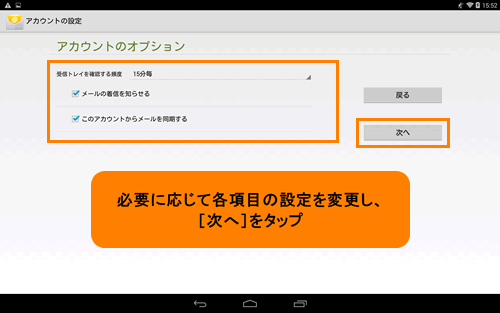 (図8)
(図8)
- ”アカウントの設定が完了しました。”画面が表示されます。”このアカウントに名前を付ける(省略可)”欄と、”あなたの名前(送信メールに表示されます)”欄を確認し、[次へ]をタップします。
※必要に応じて名前を変更してください。
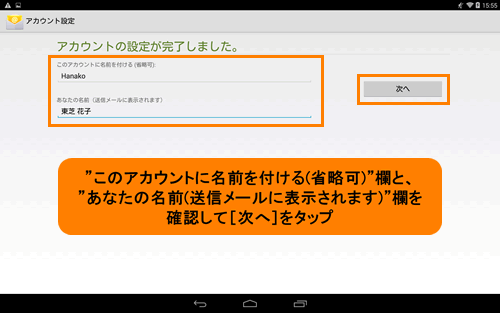 (図9)
(図9)
- 「メール」の「受信トレイ」画面が表示されます。
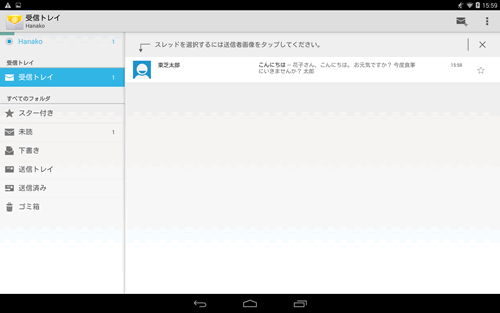 (図10)
(図10)
メールアカウントを設定する操作は以上です。
次回から「メール」を起動すると、設定したメールアドレス宛てに届いたメールを[受信トレイ]から読むことができます。
関連情報
- メールを作成して送信する方法については、以下のリンクを参照してください。
[720330:「メール」メールを送信したい]
[720331:「メール」メールに写真を挿入(添付)する方法]
- メールを削除する方法については、以下のリンクを参照してください。
[720332:「メール」不要なメールを削除する方法]
[720333:「メール」ゴミ箱のメールを完全に削除する方法]
- メールアカウントを削除したい場合は、以下のリンクを参照してください。
[720334:「メール」メールアカウントを削除する方法]
以上
